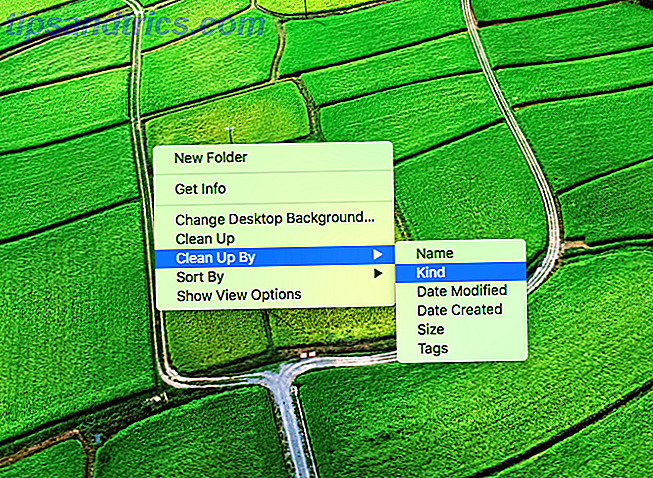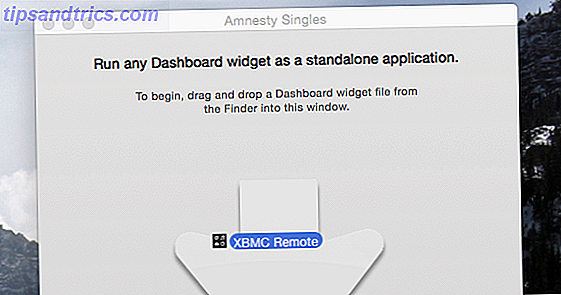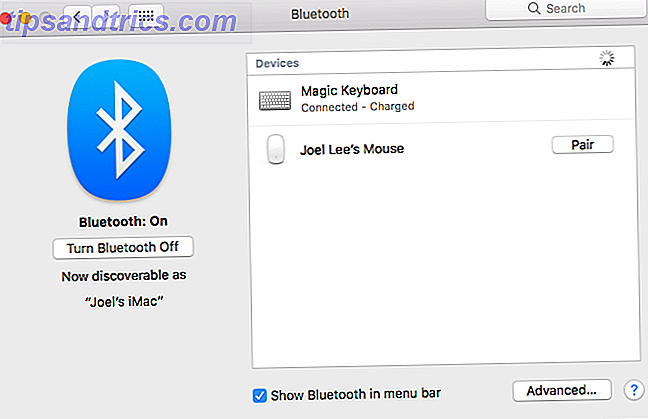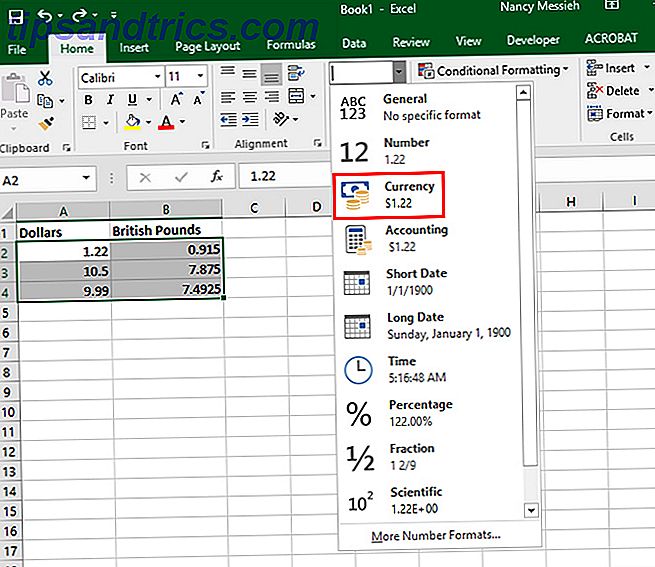
Excel es una gran herramienta para presupuestar. Haga un presupuesto personal en Excel en 4 pasos sencillos. Haga un presupuesto personal en Excel en 4 sencillos pasos. ¿Tiene tantas deudas que le tomará décadas pagar? Es hora de hacer un presupuesto y aplicar algunos trucos de Excel para ayudarlo a pagar su deuda antes. Lea más, y si viaja con frecuencia o se encuentra lidiando con varias monedas diferentes, el programa de hoja de cálculo facilita el manejo de diferentes monedas en un libro de trabajo. He aquí cómo hacer eso.
Paso 1
Después de ingresar sus números, asegúrese de que Excel identifique esas celdas como monedas. Seleccione sus celdas, y en la sección Número en la pestaña Inicio, seleccione Moneda en el menú desplegable.
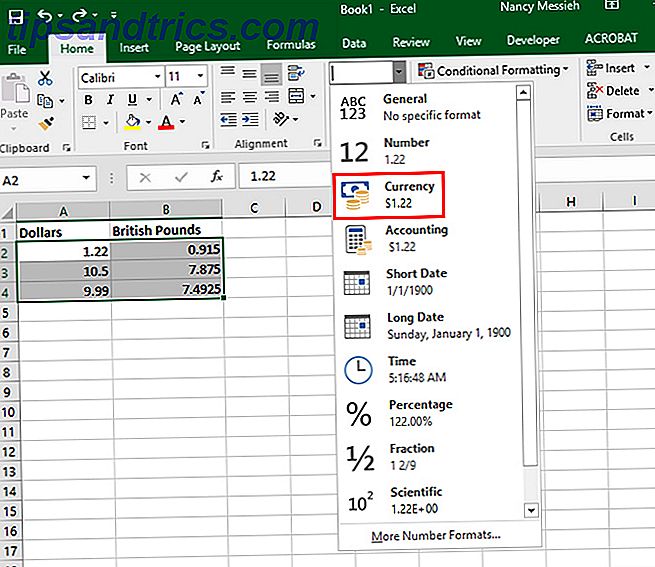
Paso 2
Todos sus números ahora estarán etiquetados con la moneda predeterminada, en mi caso, dólares. Seleccione las celdas que incluyen la moneda que desea cambiar. Haga clic con el botón derecho en las celdas y haga clic en Dar formato a celdas .

Paso 3
Se abrirá una ventana emergente en la pestaña Número, y Moneda ya debe estar seleccionada. Seleccione su moneda en el menú desplegable Símbolo . (También puede cambiar los dos lugares decimales estándar si realmente lo desea).

Ahora debería poder ver diferentes símbolos de moneda en la misma hoja de Excel:

¿Cuáles son sus consejos y trucos que debe usar en Excel? ¿Cuáles son sus métodos preferidos para agilizar su flujo de trabajo en Excel? Háganos saber en los comentarios.